Erstellen und bearbeiten Sie Groove Music -Radiosender oder Wiedergabeliste in Windows 10
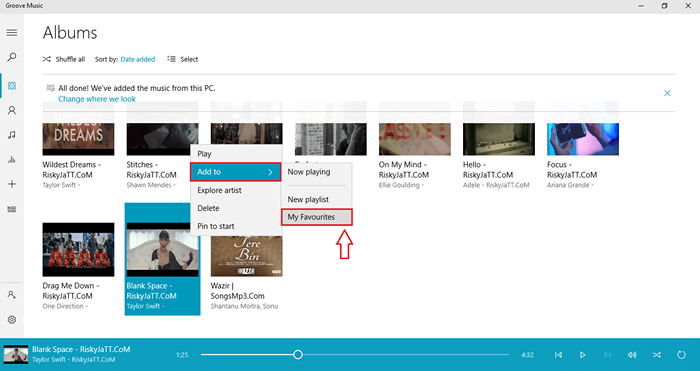
- 4352
- 1349
- Marleen Weight
So erstellen und bearbeiten Sie Groove Music -Radiosender oder Wiedergabeliste in Windows 10: - Die Funktionalität von Groove Musik App ist der von der Xbox Music App serviert ziemlich ähnlich. Groove Musik ist derzeit Millionen von Menschen auf der ganzen Welt zur Verfügung. Es wäre eine Schande, wenn wir keine oder zwei Dinge über diese super coole Musik -App von Windows 10 tun. Groove Musik App hat viele Funktionen integriert. Dazu gehören Streaming, lokale Musik, wichtige Einstellungen, Medieninformationen, Radiosender usw. Dieser Artikel zielt darauf ab, Sie mit zwei der wichtigsten Funktionen von vertraut zu machen Groove Musik App. Dies sind die Schaffung eines Radiosenders sowie die Erstellung und Anpassung von a Groove Musik Wiedergabeliste. Lesen Sie weiter, um alles über diese fabelhaften Funktionen zu lernen.
Lesen Sie auch: Top -kostenlose Medienspieler für Ihren PC
So erstellen Sie einen Radiosender
Basierend auf dem Namen eines Künstlers, den Sie eingeben, Groove Musik Ermöglicht es Ihnen, einen Radiosender zu erstellen, um kostenlose Musik zu genießen.
- Start Groove Musik App zuerst. Jetzt sollten Sie auf klicken Künstler Option aus der linken Fensterscheibe. Klicken Sie als nächstes auf den Namen Ihres Lieblingskünstlers. Sobald Sie fertig sind, aus dem Fenster, das sich für Ihren Lieblingskünstler öffnet, Cick on Starten Sie das Radio Musik genießen. Bevor Sie eine andere Band oder ein anderes Lied von einem anderen Künstler spielen, Groove Musik Werde jetzt sofort einen Track von deinem Lieblingskünstler spielen.

So erstellen und bearbeiten Sie eine Wiedergabeliste
SCHRITT 1
- Start Groove Musik App. Sie können dies durch Eingeben tun Rille in das Cortana -Suchfeld. Cortana wird die auflisten Groove Musik App ganz oben in den Suchergebnissen. Jetzt müssen Sie nur noch doppelt darauf klicken, um es zu starten.
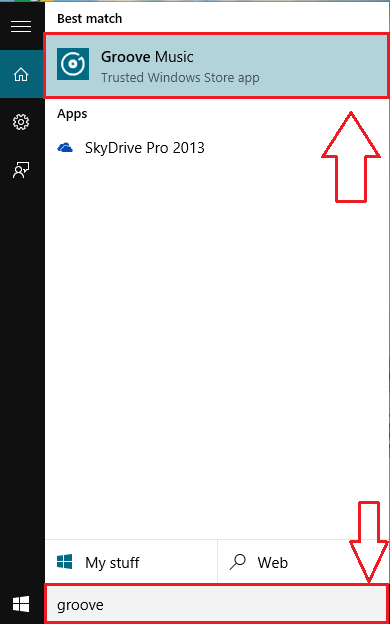 SCHRITT 2
SCHRITT 2- Die Ausführung des vorherigen Schritts führt zum Starten der Groove Musik App wie unten gezeigt.
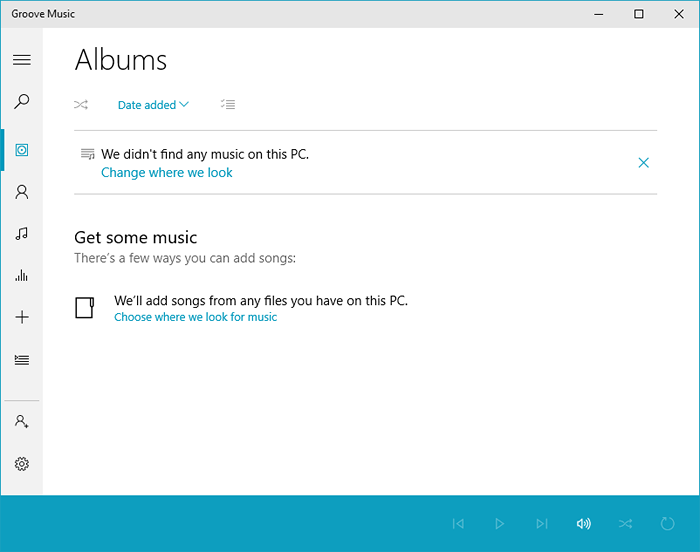 SCHRITT 3
SCHRITT 3- Sie können den Speicherort der Musikdateien so angeben, dass sie zu Ihrem hinzugefügt werden Groove Musik App wie im Screenshot unten gezeigt.
 SCHRITT 4
SCHRITT 4- Wenn Sie ein bestimmtes Lied abspielen möchten, klicken Sie einfach darauf und wenn die Seite für Ihren ausgewählten Lied geöffnet ist, klicken Sie auf Spielen Taste wie unten gezeigt, um es abzuspielen. Sie können die Steuertasten unten im Fenster sehen.
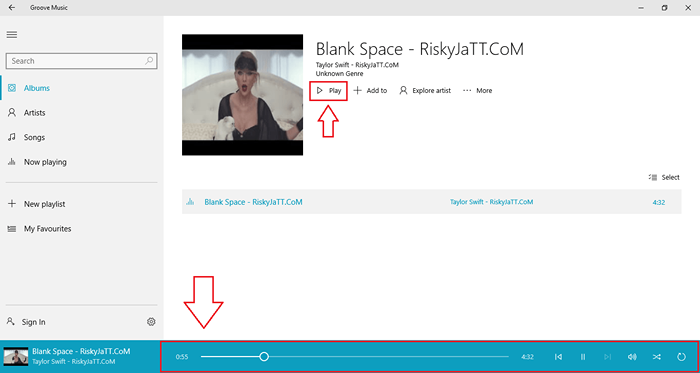 Schritt 5
Schritt 5- Wenn Sie nun stattdessen eine Wiedergabeliste erstellen möchten, müssen Sie auf die klicken Plus Symbol, das sich am linken Fensterbereich befindet.
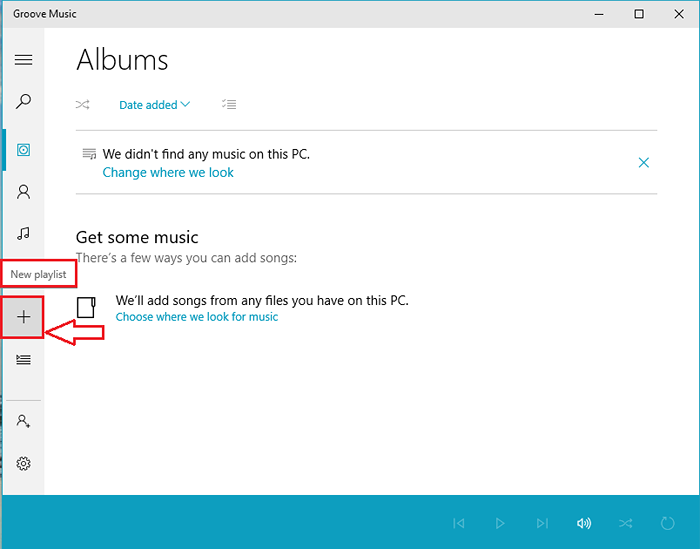 Schritt 6
Schritt 6- Die Ausführung des vorherigen Schritts führt dazu, dass die App Sie nach einem Namen für Ihre Wiedergabeliste fragt. Geben Sie einen Namen Ihrer Wahl ein, für Ihre neue Wiedergabeliste. Sobald Sie fertig sind, klicken Sie auf Speichern Taste.
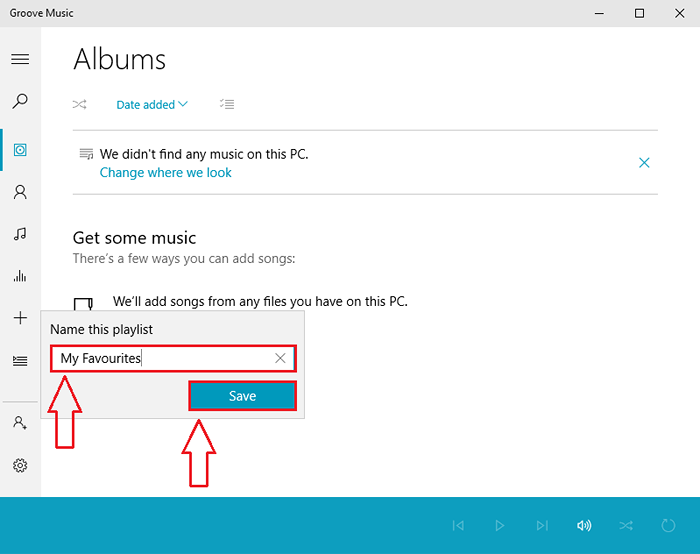 Schritt 7
Schritt 7- Um Ihrer neu erstellten Wiedergabeliste einen Song hinzuzufügen, müssen Sie auf die klicken Album Symbol wie gezeigt. Dadurch werden alle Songs aufgeführt, die Sie zu Ihrem hinzugefügt haben Groove Musik App.
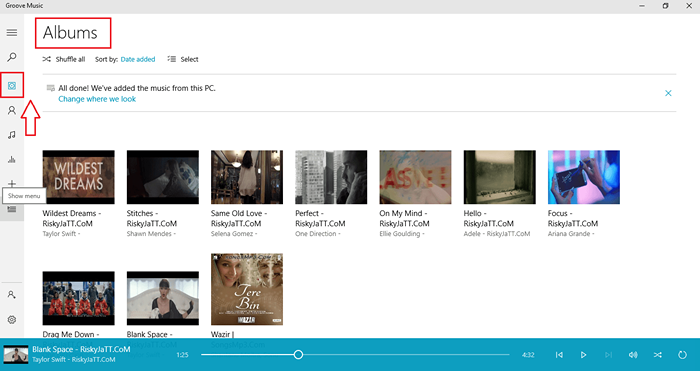 Schritt 8
Schritt 8- Jetzt können Sie ein Lied hinzufügen, indem Sie einfach mit der rechten Maustaste darauf klicken, indem Sie darauf klicken ergänzen und dann endlich auf Ihrem Wiedergabelistennamen.
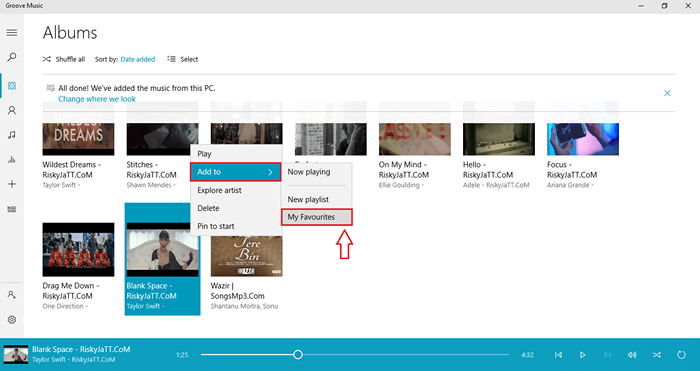 Schritt 9
Schritt 9- Das Entfernen eines Songs aus Ihrer Wiedergabeliste ist so einfach wie alles andere. Dazu klicken. Finden Sie nun das Lied, das Sie aus der Liste entfernen möchten. Klicken Sie mit der rechten Maustaste und dann auf Aus der Wiedergabeliste entfernen Option, das Lied zu entfernen.
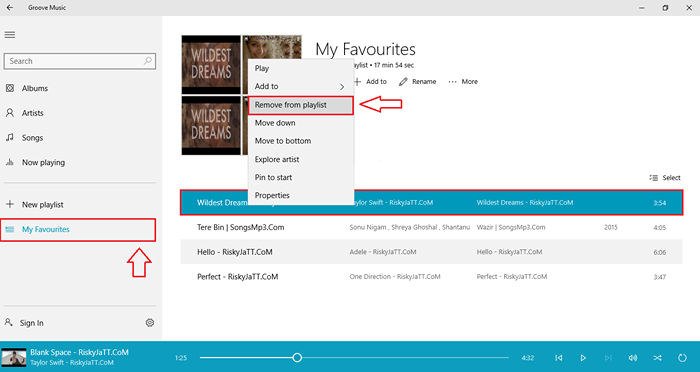 Das war's, wir sind fertig. Jetzt können Sie leicht Ihre eigenen erstellen Groove Musik Radiosender und natürlich erstellen und anpassen a Groove Musik Playlist wäre niemals mehr ein harter Job, oder wäre? Ich hoffe, Sie haben den Artikel nützlich gefunden.
Das war's, wir sind fertig. Jetzt können Sie leicht Ihre eigenen erstellen Groove Musik Radiosender und natürlich erstellen und anpassen a Groove Musik Playlist wäre niemals mehr ein harter Job, oder wäre? Ich hoffe, Sie haben den Artikel nützlich gefunden.
- « So lassen Sie andere Programme als Administrator ausführen, ohne das Administratorkennwort zu kennen
- So greifen Sie in Windows 10 Windows Apps Ordner zu »

